손실된 파티션 복구: 파티션 및 파일을 복구하는 방법

컴퓨터를 켜자마자 충격적인 메시지가 뜬다고 상상해 보세요: “디스크가 포맷되지 않음” 또는 더 심한 경우 파일 탐색기에서 전체 드라이브 문자가 사라지는 경우도 있습니다. 이러한 갑작스러운 사라짐은 일반적으로 파티션 분실, 문서, 사진, 프로젝트 등 중요한 데이터가 영구적으로 사라진 것처럼 보일 수 있는 스트레스성 이벤트입니다.
좋은 소식은 대부분의 경우 데이터가 실제로 손실되지 않는다는 것입니다. 오른쪽 파티션 복구 소프트웨어, 를 사용하면 모든 것을 되찾을 가능성이 매우 높습니다. 이 도움말에서는 파티션 손실에 대한 일반적인 시나리오를 살펴보고 다음과 같은 전문 도구가 파티션을 복구하는 방법을 설명합니다. Magic Data Recovery 은 여러분의 생명의 은인이 될 수 있습니다.
Windows 7/8/10/11 및 Windows Server 지원
목차
파티션 복구: 파티션은 어떻게 손실되거나 삭제되나요?
파티션은 하드 드라이브에서 논리적으로 분리된 섹션입니다. 파티션에 액세스할 수 없는 경우 다음 이유 중 하나로 인해 발생하는 경우가 많습니다:
실수로 삭제: 이것이 가장 흔한 원인 중 하나입니다. 디스크 관리와 같은 도구로 디스크를 관리할 때 한 번만 잘못 클릭하면 잘못된 파티션이 삭제될 수 있습니다.
정전 및 시스템 충돌: 읽기/쓰기 작업 중 갑작스러운 정전이나 시스템 충돌로 인해 운영 체제에서 파티션을 찾기 위한 맵 역할을 하는 파티션 테이블(예: MBR 또는 GPT)이 손상될 수 있습니다.
바이러스 또는 멀웨어 공격: 악성 소프트웨어는 고의로 파티션을 손상시키거나 삭제하여 데이터 손실 및 시스템 손상을 일으킬 수 있습니다.
파일 시스템 손상: 불량 섹터, 소프트웨어 충돌 또는 외장 드라이브의 부적절한 꺼내기 등으로 인해 파일 시스템(NTFS, FAT32, exFAT)이 손상되어 파티션을 읽을 수 없게 될 수 있습니다.
OS 설치 또는 파티션 재분할에 실패했습니다: 새 운영 체제를 설치하거나 기존 파티션의 크기를 조정하는 동안 오류가 발생하여 기존 파티션이 손실되는 경우가 있습니다.
파티션이 손실된 후 데이터 복구가 가능한가요?
예, 대부분의 경우 데이터 복구가 가능합니다.
파티션이 손실되거나 삭제되어도 그 안의 데이터는 일반적으로 하드 드라이브에 물리적으로 그대로 남아 있기 때문입니다. 제거되거나 손상되는 것은 파티션 테이블에 있는 해당 데이터의 “주소'입니다. 운영 체제에서 더 이상 파티션을 볼 수 없으므로 비어 있거나 할당되지 않은 공간으로 표시됩니다.
파티션 복구 소프트웨어 를 수행하여 작동합니다. 이 할당되지 않은 공간에 대한 심층 스캔. 손상된 파티션 테이블을 무시하고 파일 서명과 잔여 파일 시스템 구조를 직접 검색하여 파일과 폴더를 재구성합니다. 성공률은 파티션이 손실된 후 드라이브에 얼마나 많은 새 데이터가 기록되었는지에 따라 달라집니다. 따라서 다음을 수행하는 것이 중요합니다. 영향을 받는 드라이브의 사용을 즉시 중지합니다. 를 클릭하고 가능한 한 빨리 복구 프로세스를 시작하세요.
아래 설문을 통해 손실된 데이터의 복구 가능성을 확인할 수 있습니다.
데이터 복구 평가
간단한 3가지 질문에 답하여 복구 가능성을 추정하세요.
Magic Data Recovery로 데이터 복구
왜 Magic Data Recovery를 선택해야 하나요?
포괄적인 파티션 복구: 높은 성공률로 손실, 삭제 또는 손상된 파티션을 복구하는 데 특화되어 있습니다.
딥 스캔 기술: 고급 검색 엔진이 저장 장치를 꼼꼼하게 검색하여 손실된 파티션에서 파일을 찾아 재구성합니다.
광범위한 파일 유형 및 장치 지원: HDD, SSD, USB 드라이브, 메모리 카드에서 5,000개 이상의 파일 유형(사진, 동영상, 문서, 이메일 등)을 복구할 수 있습니다.
복구 전 미리 보기: 소프트웨어를 구매하기 전에 복구 가능한 파일을 미리 볼 수 있으므로 필요한 파일을 정확하게 복구할 수 있습니다.
사용자 친화적인 인터페이스: 직관적인 단계별 마법사를 통해 다음과 같은 복잡한 프로세스를 간소화할 수 있습니다. 파티션 복구 모든 기술 수준의 사용자가 액세스할 수 있습니다.
Magic Data Recovery로 손실된 파티션 복구를 수행하는 방법
삭제되거나 손실된 파티션 복구 Magic Data Recovery를 사용하는 것은 빠르고 간단합니다. 다음은 시작하기 위한 필수 단계입니다.
1. 다운로드 및 설치: Get 공식 웹사이트에서 Magic Data Recovery 를 클릭하고 컴퓨터에 설치합니다.
Windows 7/8/10/11 및 Windows Server 지원


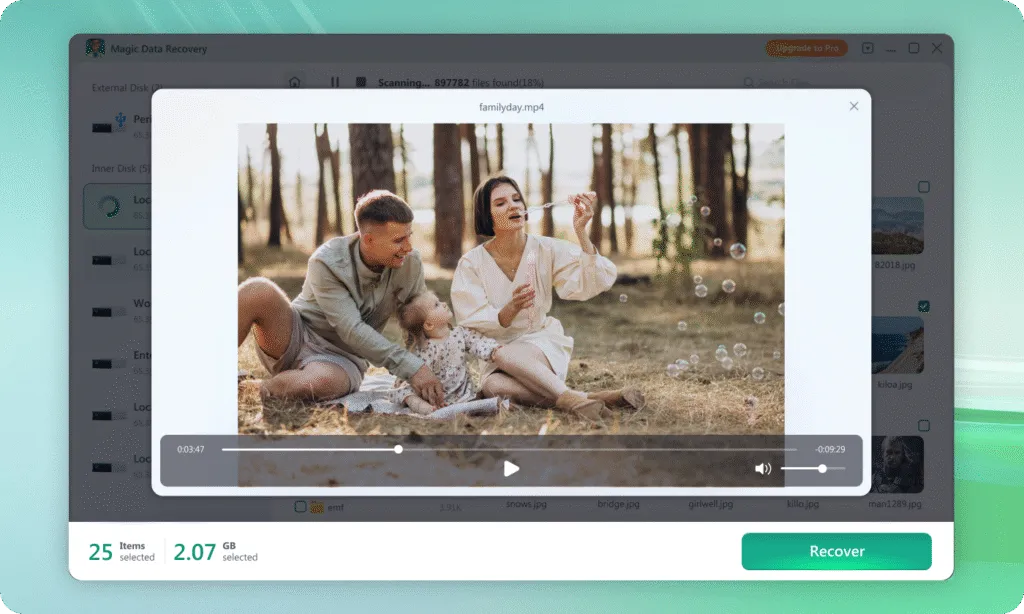

최종 생각
파티션이 사라져도 당황하지 마세요. 파티션 복구 와 같은 전문 도구를 사용하면 잘 정립된 프로세스입니다. Magic Data Recovery, 를 사용하면 소중한 데이터를 자신 있게 복원할 수 있습니다. 강력한 스캔 기능과 사용하기 쉬운 인터페이스로 이상적인 파티션 복구 소프트웨어 가정 사용자와 IT 전문가 모두에게 적합합니다.
지금 조치를 취하세요. Magic Data Recovery를 다운로드하고 손실된 데이터를 완전히 복구할 수 있는 최상의 기회를 제공하세요.
Windows 7/8/10/11 및 Windows Server 지원
자주 묻는 질문
Q1: 파일 복구와 파티션 복구의 차이점은 무엇인가요?
Q2: 손실된 파티션을 전문가의 도움 없이 혼자서 복구할 수 있나요?
Q3: Magic Data Recovery로 복구하기 전에 파일을 미리 볼 수 있는 이유는 무엇이며 안전한가요?
에린 스미스는 Amagicsoft에서 가장 전문적인 작가 중 한 명으로 인정받고 있습니다. 지난 10년간 꾸준히 글쓰기 기술을 연마해 왔으며 수백만 명의 독자가 기술 문제를 해결하는 데 도움을 주었습니다.



